Notes
L’accès à cette page nécessite une autorisation. Vous pouvez essayer de vous connecter ou de modifier des répertoires.
L’accès à cette page nécessite une autorisation. Vous pouvez essayer de modifier des répertoires.
Nonte
Le nouveau centre d’administration Power Platform amélioré est maintenant en version préliminaire publique ! Nous avons conçu le nouveau centre d’administration pour qu’il soit plus facile à utiliser, avec une navigation axée sur les tâches qui vous aide à obtenir des résultats spécifiques plus rapidement. Nous publierons la documentation nouvelle et mise à jour au fur et à mesure que le nouveau centre d’administration Power Platform passera en disponibilité générale.
Utilisez la synchronisation côté serveur pour synchroniser les boîtes aux lettres Exchange Online qui se trouvent sur différents clients Exchange Online. Suivez les étapes de cette rubrique pour remplir les conditions préalables avant de configurer un profil du serveur Exchange Online qui utilise l’authentification entre clients Oauth. Plus d’informations : Créer un profil de serveur de messagerie pour Exchange Online
Note
Les limitations suivantes s’appliquent à la connexion entre clients :
- Dynamics 365 App for Outlook n’est pas pris en charge.
- L’approbation des enregistrements de boîte aux lettres Dynamics 365 doit être effectuée par un administrateur de client global ou un administrateur Exchange du client principal.
configuration
Connectez-vous au Portail Azure, créez l’enregistrement de l’application, puis configurez le profil du serveur de messagerie.
Enregistrer votre application
Enregistrez votre application sur le portail Azure sur le client où figure Exchange Online. Pour créer une inscription à une application, suivez les étapes dans Enregistrer une application.
Note
Vous n’avez rien à saisir pour URI de redirection, car ce n’est pas nécessaire.
Lorsque vous enregistrez votre application, notez l’ID de l’application (client) et l’ID de répertoire (client) ; vous aurez besoin de ces informations plus tard pour configurer le profil du serveur de messagerie.
Ajouter une clé secrète client
Une clé secrète client désigne une valeur de chaîne que votre application utilise pour s’identifier. Elle est utilisée par Dynamics 365 pour s’authentifier auprès de votre application.
Pour créer une clé secrète client : suivez la procédure dans Ajouter une clé secrète client. N’oubliez pas de noter la Valeur de la clé secrète, car vous aurez besoin de ces informations ultérieurement pour configurer le profil du serveur de messagerie.
Ajouter des autorisations API
Pour permettre à votre application d’accéder à Exchange Online, vous devez accorder l’autorisation de l’API Office 365 Exchange Online.
Sélectionnez Autorisations API>Ajouter une autorisation.
Sélectionnez l’onglet API utilisées par mon organisation, puis sélectionnez Office 365 Exchange Online.
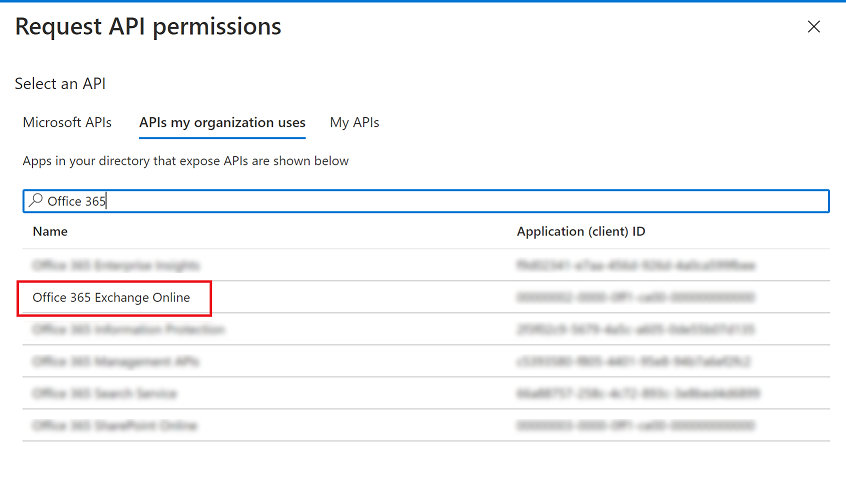
Pour le type d’autorisations, sélectionnez Autorisations d’application, puis cochez la case pour full_access_to_app. Lorsque vous avez terminé, sélectionnez Ajouter des autorisations.
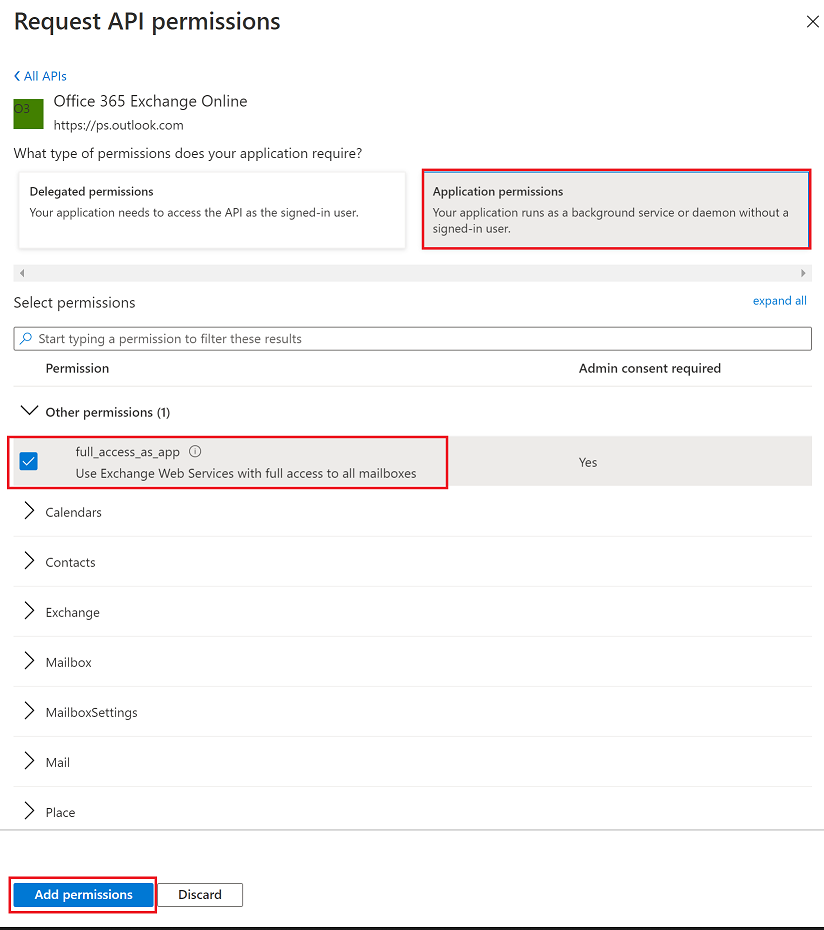
Note
Si cela ne correspond pas aux besoins de votre entreprise d’avoir une application avec un accès complet à toutes les boîtes aux lettres, l’administrateur Exchange Online peut définir les boîtes aux lettres auxquelles l’application peut accéder en utilisant une stratégie d’accès à l’application. Pour en savoir plus, voir Limiter les autorisations d’application à des boîtes aux lettres Exchange Online.
Sur l’écran Autorisations configurées, sélectionnez Accorder un consentement administrateur pour nom du client.
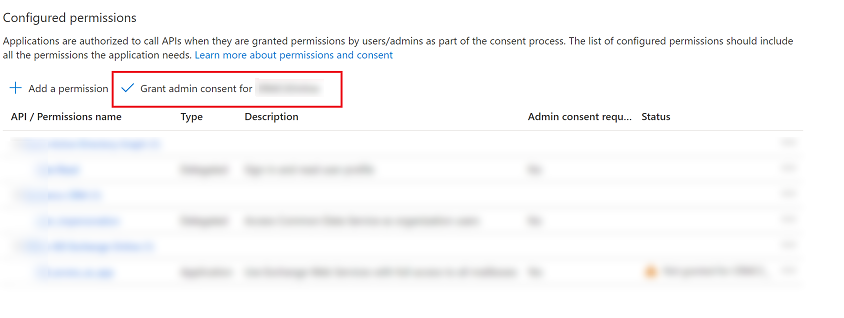
Dans la boîte de dialogue de confirmation, sélectionnez Oui.
Profil de serveur de messagerie pour Exchange Online avec type d’authentification Oauth (entre clients)
Pour créer un profil de serveur de messagerie pour Exchange Online qui utilise l’authentification Oauth (entre clients), vous devez collecter les informations suivantes à partir du portail Azure :
- TenantId : ID client du client où Exchange Online est configuré
- ID d’application : l’ID d’application utilisé par Dynamics 365 pour se connecter à Exchange Online
- Clé secrète client : valeur de la clé secrète client utilisée par Dynamics 365 pour s’authentifier en tant qu’application